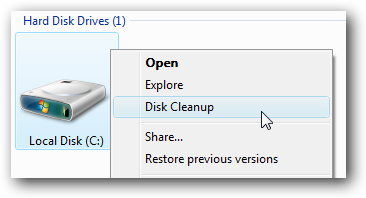Κρατώντας τους διακομιστές σας ακατάλληλο είναι εύκολο με ΕΚΚΑΘΑΡΙΣΗ δισκου, και ο προγραμματισμός ενός καθαρισμού καθιστά αβίαστη.
Δεδομένου ότι προσθέσαμε το Disk Cleanup στο προηγούμενο άρθρο μας, έχουμε πλέον τη δυνατότητα να εκχωρήσουμε προκαθορισμένες παραμέτρους για την εκτέλεση του. Στη γραμμή Run, θα εισάγουμε:
cleanmgr.exe / sageset: 1
Οποιοσδήποτε αριθμός μεταξύ 1 και 65535 μπορεί να αντιστοιχιστεί, οπότε ξεκινάμε με την προκαθορισμένη # 1.

Όταν χτυπήσουμε enter, το Ρύθμιση εκκαθάρισης δίσκου θα εμφανιστεί το παράθυρο και θα μας ζητηθεί να εισάγουμε τα αρχεία που θα θέλαμε να διαγραφούν. Μόλις τελειώσουμε, θα πατήσουμε ΕΝΤΑΞΕΙ.

Στη συνέχεια θα ανοίξουμε Χρονοδιάγραμμα εργασιών κάνοντας κλικ στο πρόγραμμα ή εισάγοντας Χρονοδιάγραμμα εργασιών στο πλαίσιο "Εκτέλεση".

Μια φορά Χρονοδιάγραμμα εργασιών ανοίγει, θα πατήσουμε Δημιουργία εργασίας στη δεξιά στήλη.
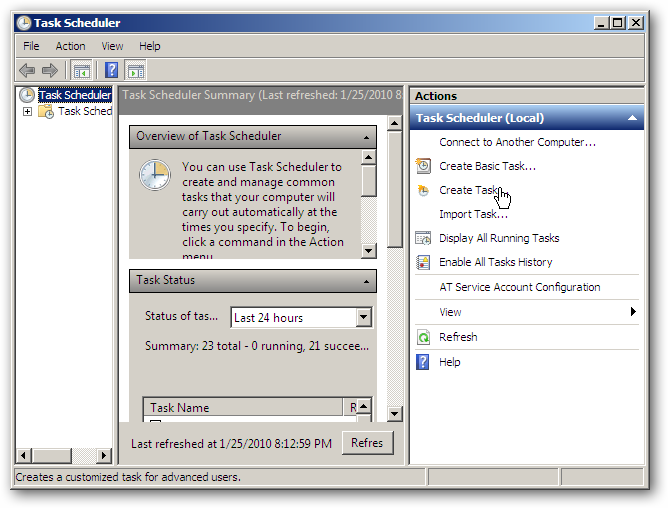
Θα αναφέρουμε το καθήκον μας DiskClean, και κάντε κλικ στο ακτινικό κουμπί Εκτελέστε εάν ο χρήστης είναι συνδεδεμένος ή όχι έτσι ώστε η εργασία να προχωρήσει ακόμη και αν έχει συνδεθεί άλλος χρήστης. Αναθέτουμε επίσης την διαχειριστής λογαριασμό χρήστη σε αυτήν την εργασία, αφού έχει τα απαιτούμενα δικαιώματα για την εκτέλεση του.

Στη συνέχεια θα κάνουμε κλικ στο Ενεργοποιεί , και στη συνέχεια κάντε κλικ στο κουμπί Νέος κουμπί.
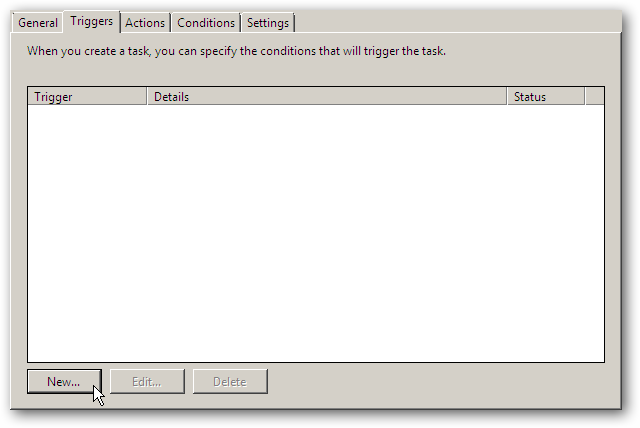
Θα μπορούσατε να πάρετε περισσότερες λεπτομέρειες με τους παράγοντες ενεργοποίησης, αλλά για τους σκοπούς μας εδώ, απλά πρόκειται να θέσουμε το καθήκον μας να συμβαίνει σε μια συγκεκριμένη ώρα κάθε μέρα.

Στη συνέχεια θα πάμε στο Ενέργειες καρτέλα και κάντε κλικ στο Νέος… κουμπί.

Κάνε κλικ στο Ξεφυλλίζω κουμπί δίπλα στο Πρόγραμμα / σενάριο κουτί.
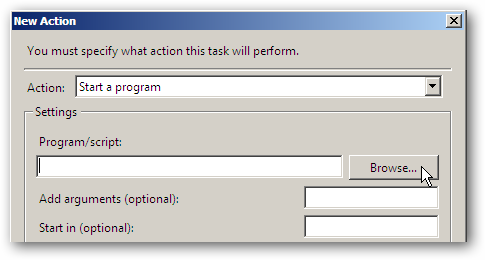
Σύμφωνα με το Εργαλεία συστήματος, θα επιλέξουμε ΕΚΚΑΘΑΡΙΣΗ δισκου και πατήστε ΕΝΤΑΞΕΙ.

Τώρα θα πρέπει να πούμε Χρονοδιάγραμμα εργασιών για να τρέξουμε με τις προηγούμενες ρυθμίσεις που ορίσαμε για την κατάσταση # 1, οπότε μπαίνουμε
/ sagerun: 1
στο Προσθέστε τα επιχειρήματα και κάντε κλικ στο κουμπί Εντάξει.
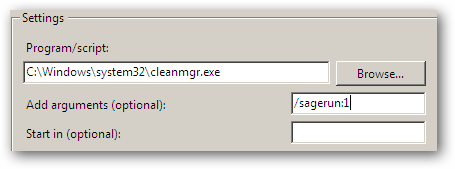
Μόλις προστεθεί το πρόγραμμα στο Ενέργειες, κάντε κλικ στο Εντάξει στο κάτω μέρος του κουμπιού Δημιουργία εργασίας παράθυρο. Θα σας ζητηθεί να εισαγάγετε τον κωδικό πρόσβασης για το λογαριασμό χρήστη που έχετε αντιστοιχίσει στην εργασία κάτω από το Γενικός καρτέλα νωρίτερα.
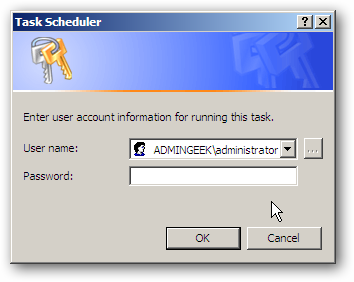
Ενδέχεται να χρειαστούν μερικά λεπτά για να εμφανιστεί, αλλά τώρα μπορείτε να δείτε και να επεξεργαστείτε τη νέα εργασία που δημιουργήσατε στο Ενεργές εργασίες παράθυρο του Χρονοδιάγραμμα εργασιών.
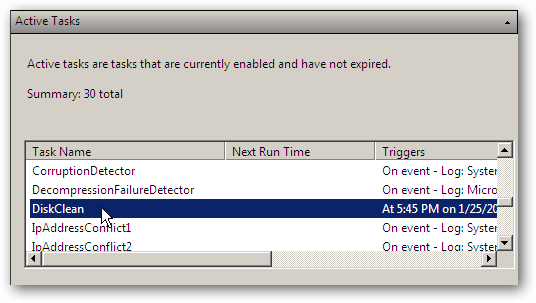
Ο Χρονοπρογραμματιστής Εργασιών είναι ένα ευέλικτο εργαλείο και έχουμε δείξει εδώ πώς μπορεί να χρησιμοποιηθεί εύκολα για την επίτευξη των στόχων μας, όπως ένας διακομιστής χωρίς clutter.